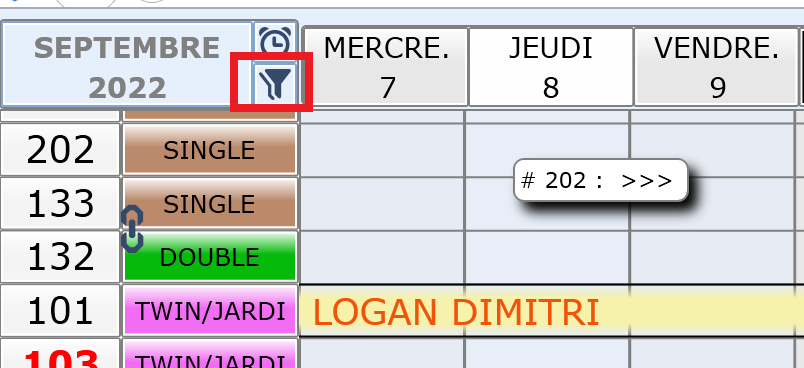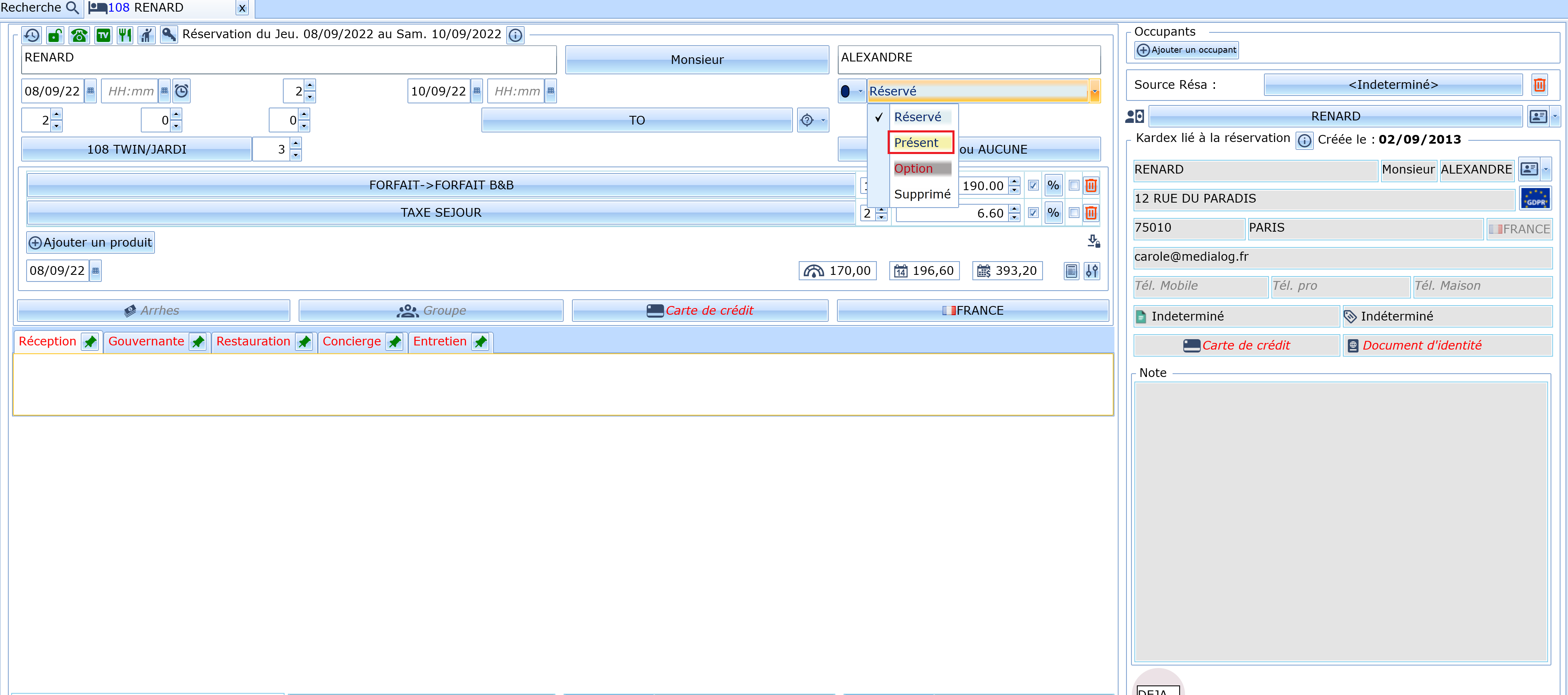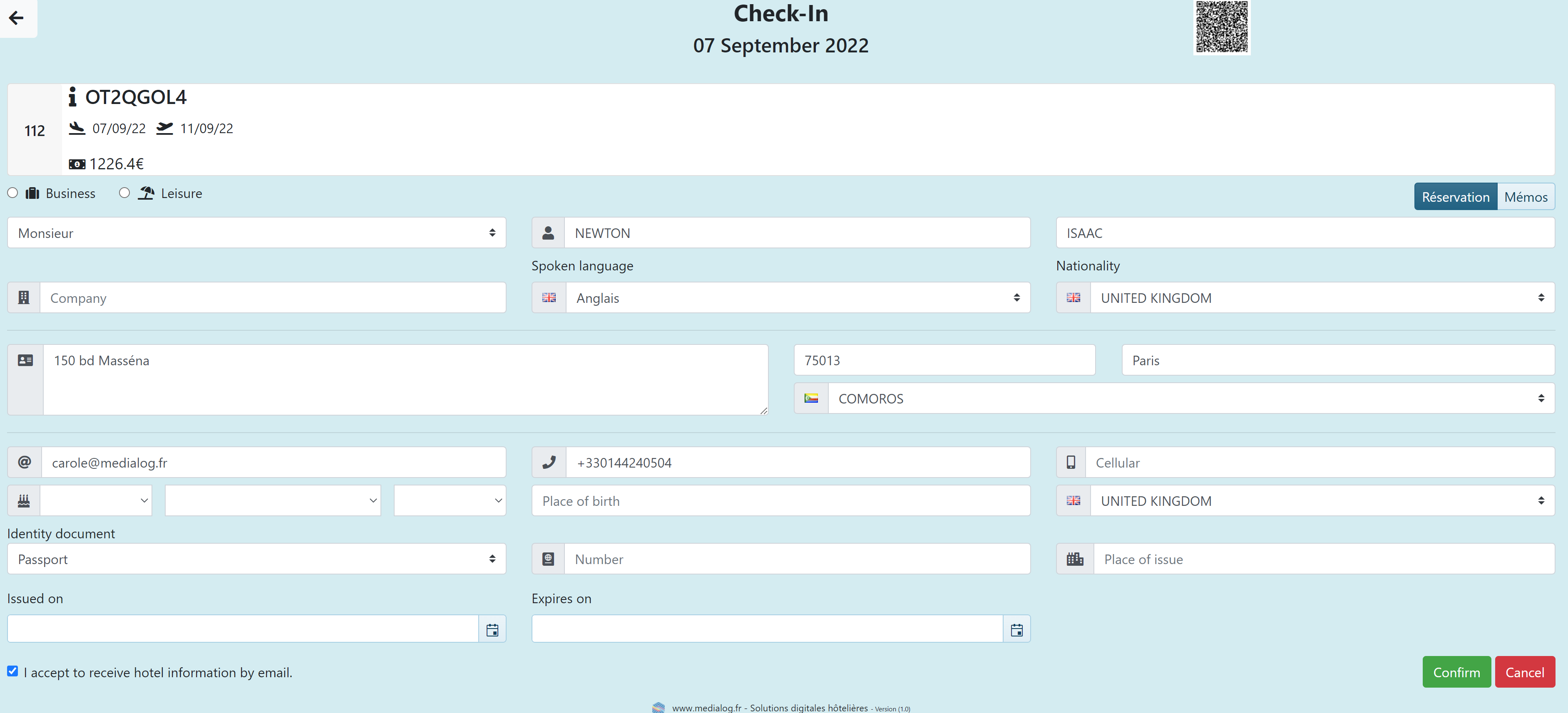Module-Réservation
Vous trouverez ici des informations sur le module réservation du logiciel
3 Plannings disponibles
Le Planning par chambre
Le Planning zoom
Le Planning jour
A partir du Planning chambres vous pouvez sélectionner/afficher un ou plusieurs types de chambres - cliquez sur l’icône Filtre et suivez le process
A - Comment effectuer une réservation, visualiser vos disponibilités et vos tarifs distribués.
1ère possibilité :
Drag and Drop en haut du planning détaillé ou du zoom sur les dates souhaitées - dates surlignées en orange (encadrées en rouge)
- Cliquez sur
- Cliquez sur pour créer une réservation
2ème possibilité :
Cliquez en bas du planning à gauche sur l'onglet « CREER » puis remplissez les informations "pas à pas"
3ème possibilité :
Sélectionnez directement sur le planning avec la souris une chambre et les dates de séjour :
4ème possibilité :
A partir de la fiche client (kardex), sélectionnez créer une réservation :
Pour enregistrer une réservation : cliquez sur la disquette en bas à droite – cliquer sur la petite flèche pour envoyer une confirmation de résa.
B - Mettre un client présent - check-in
1ère possibilité :
A l’arrivée d’un client, faites un clic droit sur son nom au planning – le menu s’ouvre - puis sélectionnez « Présent »
2ème possibilité :
Double-cliquez sur le nom du client au planning = la fiche de réservation s’ouvre, changez le statut de la réservation de « Réservé » à « Présent »
3ème possibilité :
Cliquez sur « Rechercher » en bas du planning et dans la case saisissez le nom du client
Vous pouvez définir vos critères de recherche en cochant les filtres proposés.
Par exemple : uniquement les chambres non attribuées, uniquement les réservations Web (= réservations reçues dans le PMS via votre channel manager) ,
inclure les départs et réservations supprimées, ou encore sélectionnez en Recherche avancée les dates d'arrivée, les types de chambres...
Une fois le client trouvé changez son statut en "Présent"
4ème possibilité :
Vous disposez d'une tablette pour faire le check-in
C - Modifier une réservation
1ère possibilité :
-Clique droit sur la réservation
-Clique sur modifier
2ème possibilité :
Cliquez sur rechercher en bas du planning et saisissez le nom du client
, multiple selections available, Use left or right arrow keys to navigate selected items
Medialog
https://www.medialog.fr